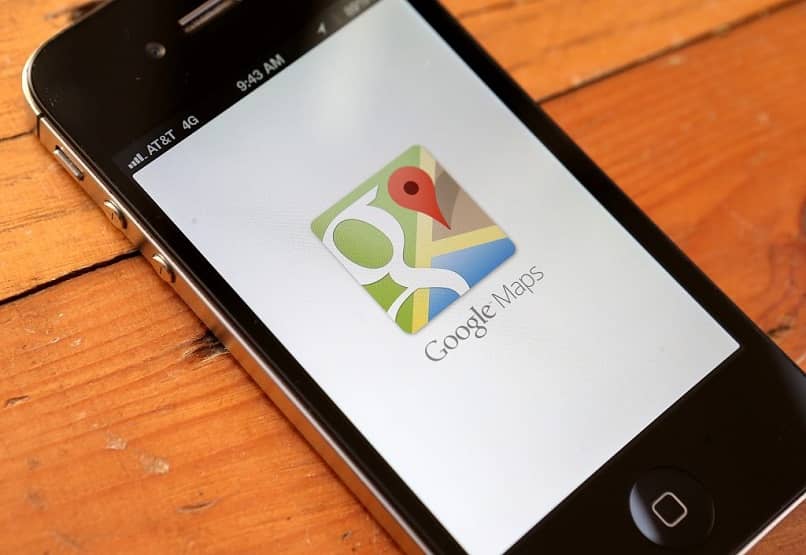
Google Maps on yksi palveluista, joita ihmiset käyttävät eniten reittiohjeiden löytämiseen tai reittien luomiseen määränpäähänsä pääsemiseksi ongelmitta. Mutta se ei rajoitu vain tähän, voimme myös tietää liikenteen reaaliajassa. Mutta nyt näytetään sinulle upea vaihtoehto, jonka voit tehdä ja johon se viittaa kuinka luoda, lisätä ja järjestää legendoja Google Mapsissa askel askeleelta.
Monet ihmiset rajoittavat palvelua Google Kartat yksinkertaisesti tietää reittejä ja karttoja, mutta menee paljon pidemmälle. Esimerkiksi tämän sovelluksen käyttäjillä on mahdollisuus lisätä tärkeisiin paikkoihin kartoissa, selite kuvakkeet. Tietenkin on välttämätöntä, että ennen kuin rekisteröidyt ilmaiseksi Google jotta voit käyttää tätä erinomaista toimintoa.
Tämä on tärkein Google-alustapalveluista, ne ovat täysin ilmaisia ja kaikkien saatavilla. Sinun on vain noudatettava yksinkertaisia vaiheita, jotka näytämme sinulle tässä opetusohjelmassa, jotta tiedät kuinka luoda, lisätä ja järjestää legendoja Google Mapsissa. Ja sitten, jos haluat, voit ottaa kuvakaappauksia ja tallentaa ne tiedostoihin jakamaan niitä.
Kuinka luoda, lisätä ja järjestää legendoja Google Mapsissa askel askeleelta
Kuten olemme jo maininneet, sinun on luotava tili, jos sinulla ei enää ole Google-tiliä. Ja kun olet kirjautunut tilillesi, voit siirtyä Google Mapsiin, seuraava asia, jonka sinun pitäisi tehdä, on luo kartta tee se kokonaan henkilökohtainen. Mihin aiot lisätä tekstityksiä, kuvakkeita, kirjanmerkkejä ja mitä muuta tarvitaan.
Aloita kirjoittamalla osavaltio ja kaupunki. Jos sinulla on tarkka osoite, voit kirjoittaa sen ongelmitta. Tällä tavalla Google Maps tekee Zoomaus tältä alueelta seuraava askel on siirtyä Omat kartat -vaihtoehtoon ja napsauttaa. Löydät tämän vaihtoehdon lähellä Google-hakupalkkia.
Vaiheet luoda, lisätä ja järjestää kuvatekstejä Google Mapsissa
Seuraavaksi valitset vaihtoehdon Luo uusi kartta, seuraava asia, jonka sinun pitäisi tehdä, on antaa sille nimi ja kuvata lyhyt kuvaus kartasta, jonka aiot luoda. Sinulla on myös kaksi vaihtoehtoa valita tälle henkilökohtaiselle kartalle. Voit tehdä siitä yksityisen, ja vain sinä näet sen tai voit tehdä sen julkiseksi, ja kaikilla on pääsy siihen.
Google Maps tarjoaa sinulle joukon työkaluja, joiden avulla voit merkitä tärkeitä kohtia kartalle, sijoittaa merkkejä ja selitteitä. Voit myös käyttää painikkeita, joiden avulla voit zoomata ja saavuttaa katutason. Tällä tavalla voit tunnista kaikki kiinnostavat sivustotsekä suosikkipaikat.
Kartan vasemmassa yläkulmassa on sininen kuvake, napsauta sitä ja luo maapallon muotoinen merkki. Nyt sinun tarvitsee vain siirtyä hiirellä kartan päälle ja napsauttaa kiinnostavia paikkoja, jotta voit luoda legendakuvakkeen. Tee tarvittavat muokkaukset mielenkiintoisten paikkojen kuvaamiseksi kartalla.
Kun aiot ymmärtää, että legendakuvakkeita on suuri valikoima, voit tällä tavalla valita ravintolat, hotellit, baarit, kaupat, toimistot jne. Yritä olla hyvin tarkka ja lisää niin monta kirjanmerkkiä kuin haluat. Jos et löydä kuvaketta, voit piirtää sen sen toiminnolla, joka on kartan vasemmassa yläkulmassa.
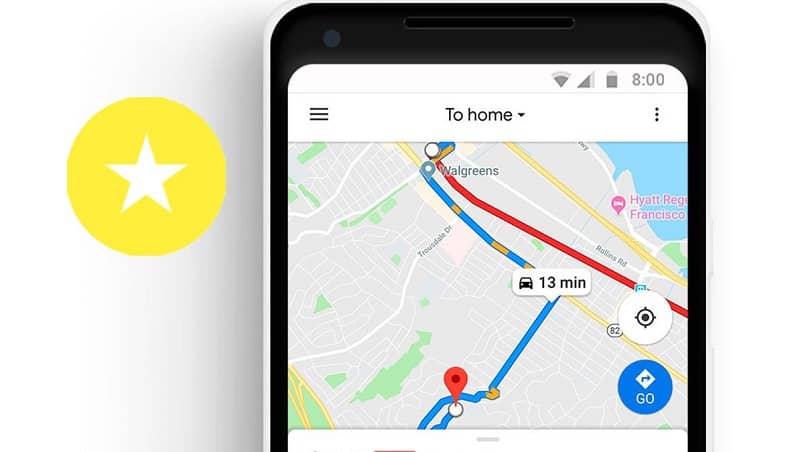
Sitten aseta itsesi kartalle, johon haluat piirtää kuvakkeen, ja tee se, lisää sitten tarvittavat tiedot tämän pisteen selitteelle. Kuten näette, henkilökohtainen karttasi on muotoutumassa, johon olet lisännyt ja järjestänyt legendoja makusi mukaan. Ja tämä on kaikki mitä sinun tarvitsee tietää luoda, lisätä ja järjestää legendoja Google Mapsissa askel askeleelta.